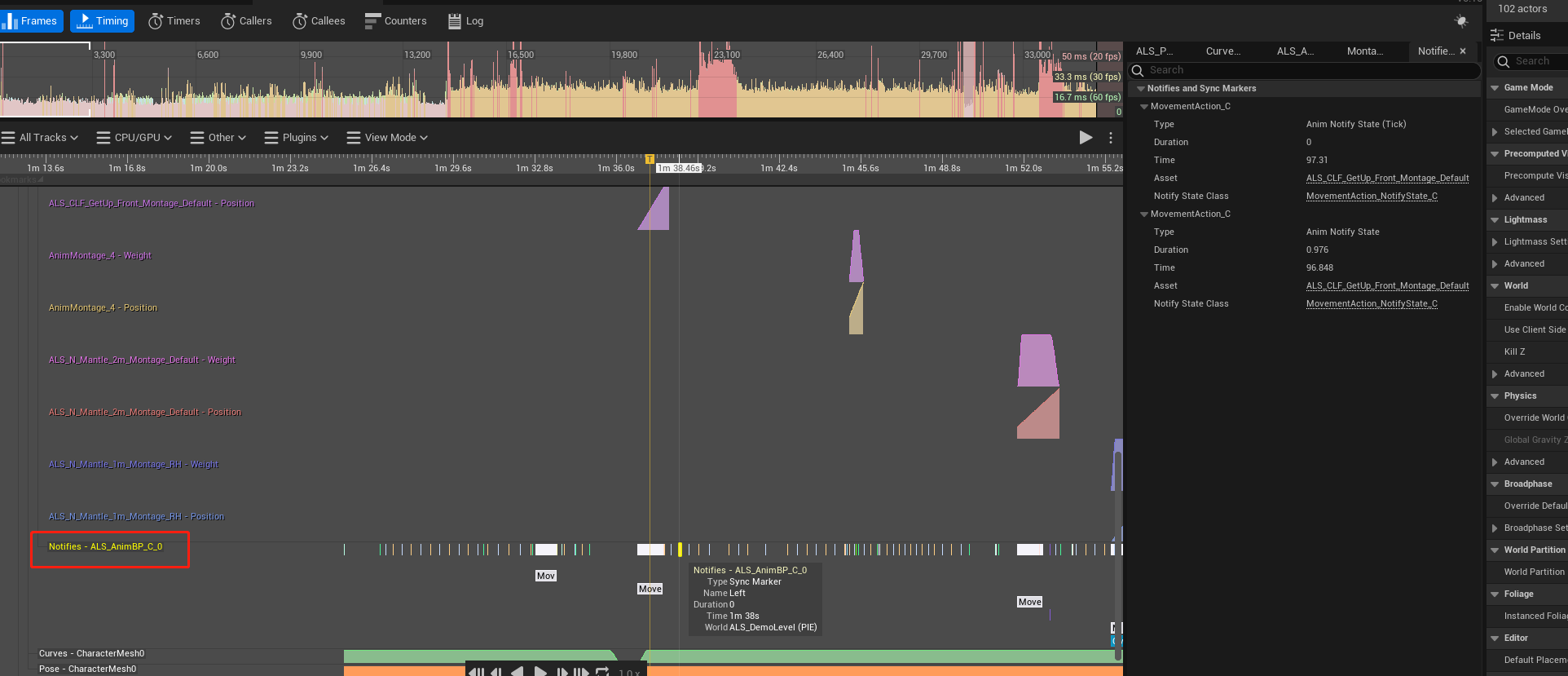AnimationDebug:Insights
前言
以前的动画debug要么肉眼看动画蓝图, 要么用控制台来Show DebugAnimation搞得全屏幕的天书无从下手, 自从4.25以后动画模块有了一个非常友善的可视化Debug工具, 之前略有所知但是没有深入使用, 今天来研究一番看看这个工具可以干啥
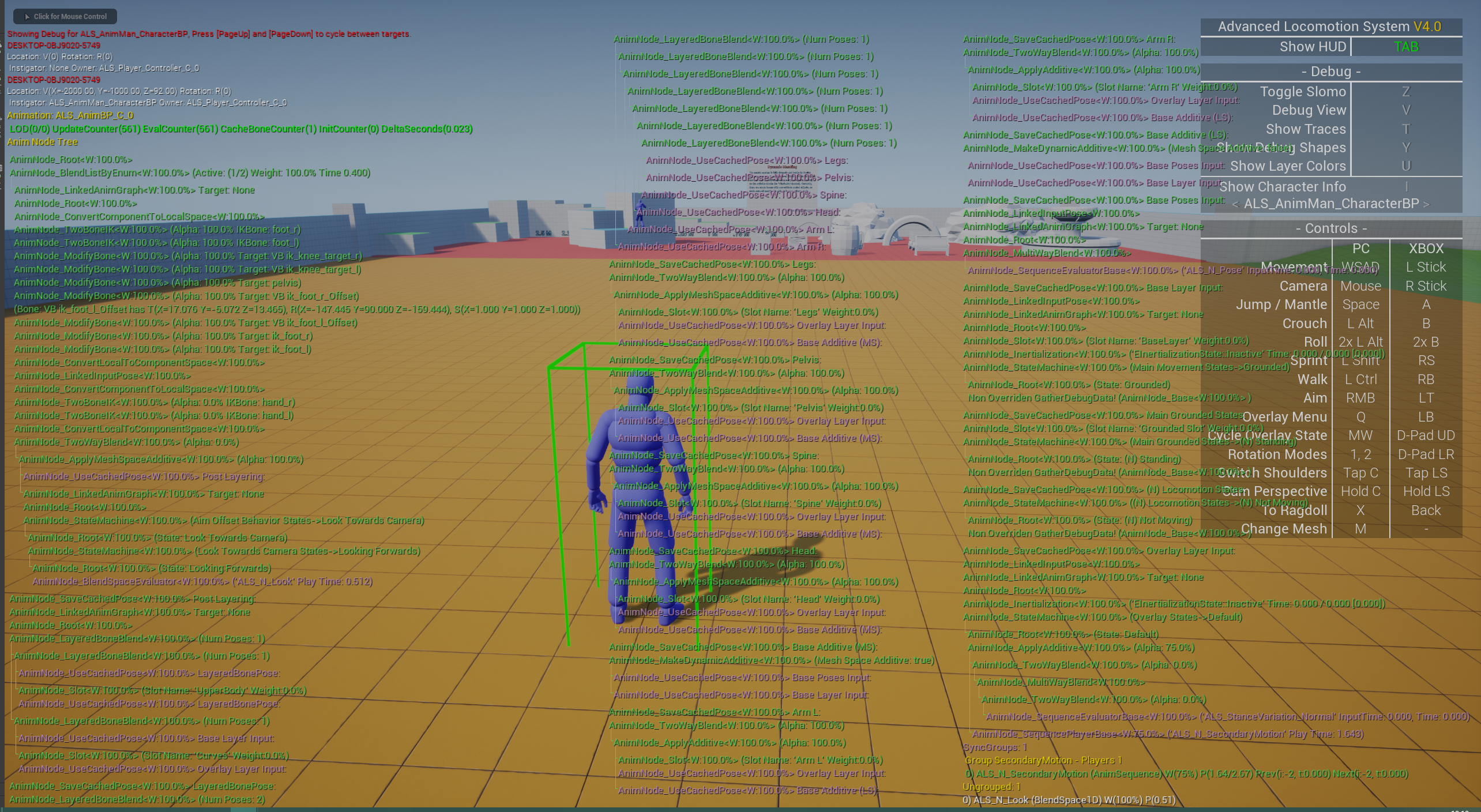
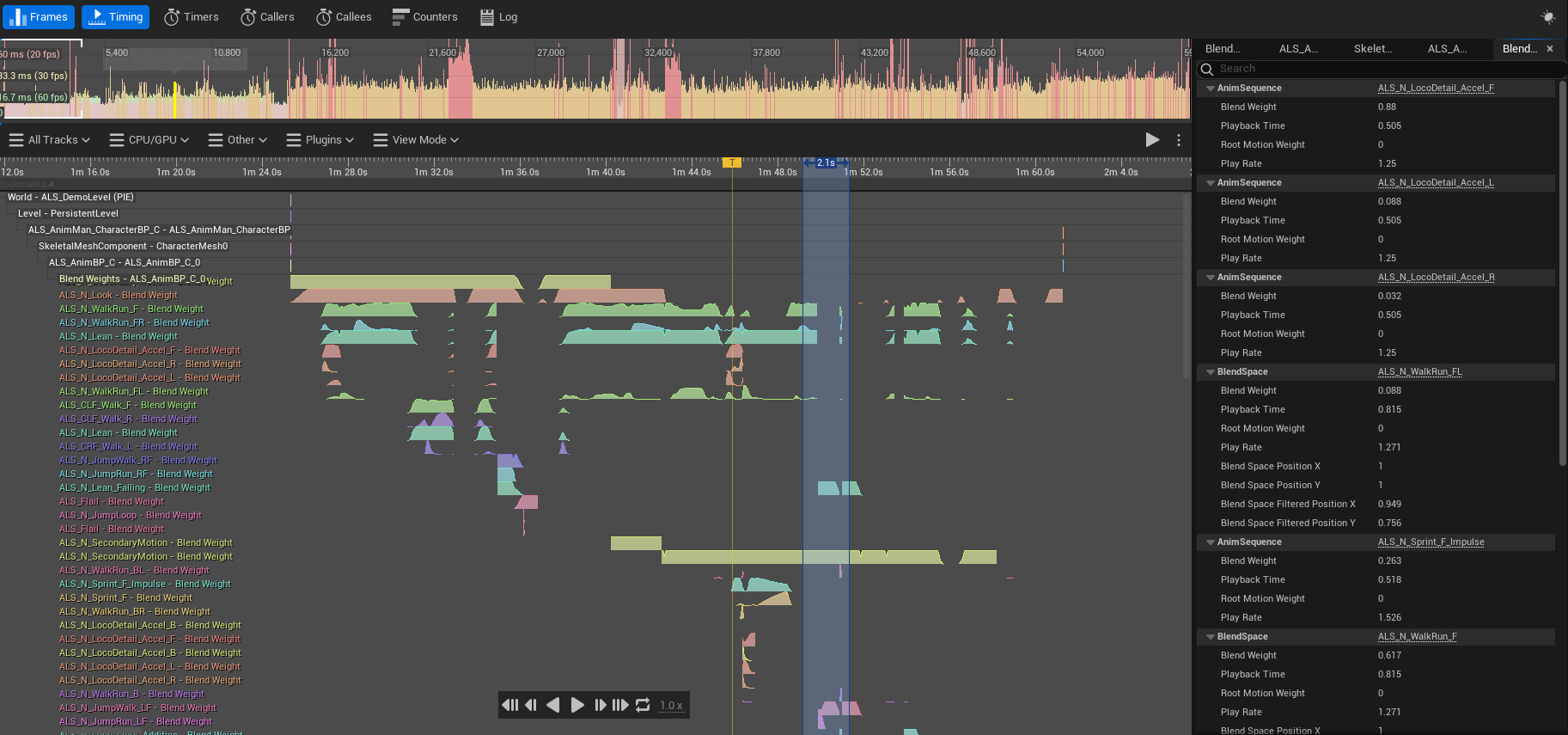
如何开启
需要开启2个插件, 插件是4.25之后的版本才有的
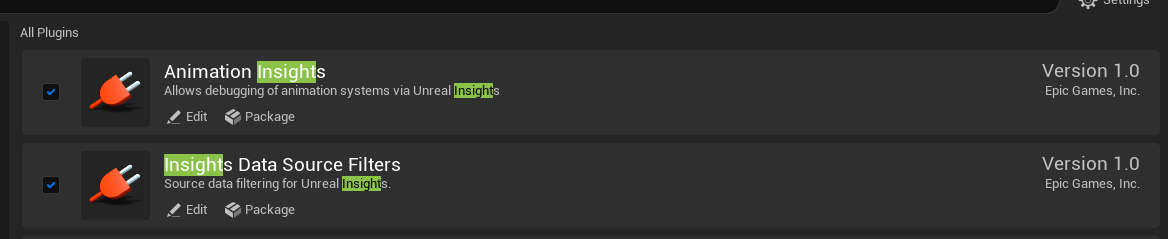
UE5的编辑器布局略有改变, 启动位置在这里
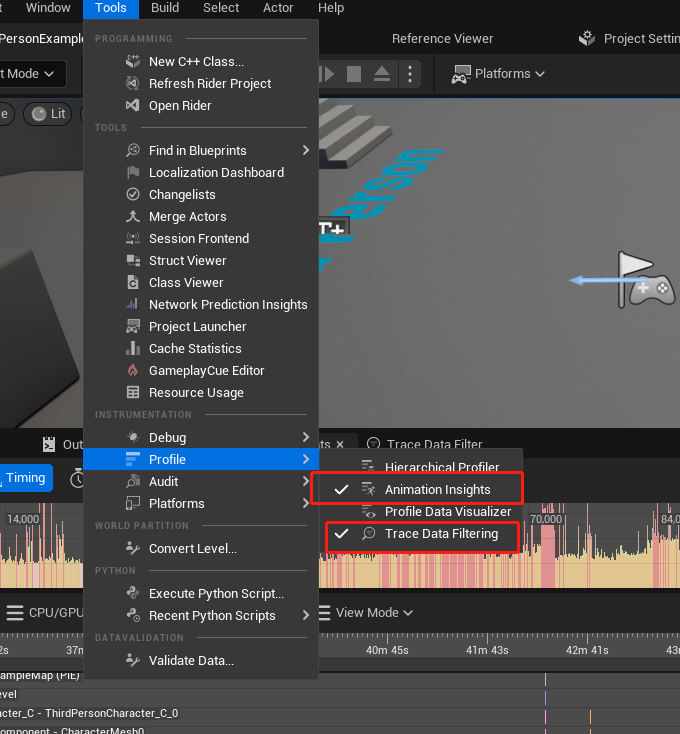
然后首先需要设置一下过滤条件, 否则是无法抓取数据的.
目前UE5自动带有动画标签, 使用这个标签的过滤设置即可
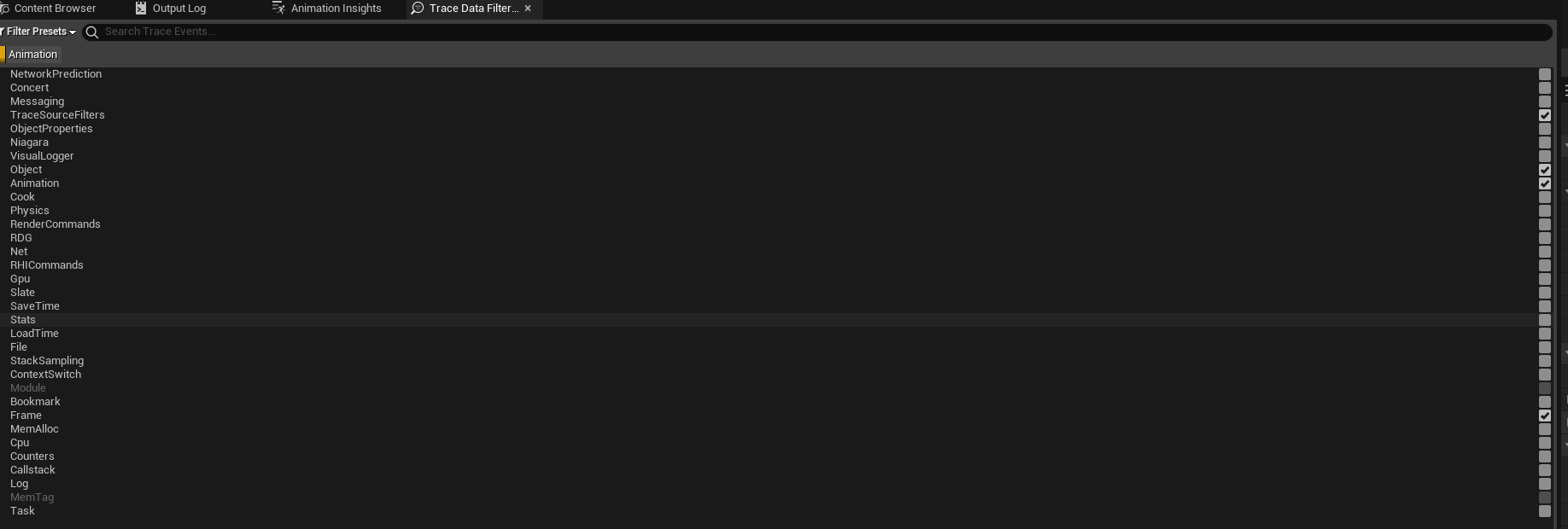
然后启动Insights即可, 操作方式可以查看官方文档, 这里不细讲, 主要看看这个插件可以做什么
观察对象
UE5把这个观察对象改到了左上方的AllTracks里面, 默认会观察非常多的对象, 如果场景内动画对象多就比较麻烦了, 可以手动选择需要观察的对象
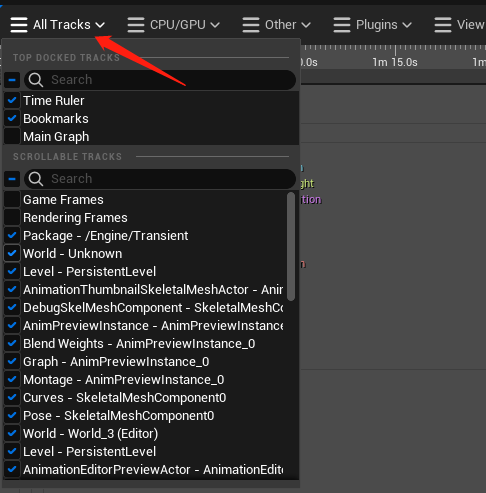
重播
个人感觉是最有用的一个Debug功能
这里有个前提, 需要借助动画蓝图来调试, 打开动画蓝图, 设置预览对象为 Insights
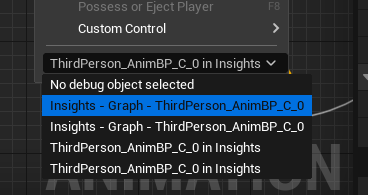
同时如果开启绘制actor, 那么在场景中会创建一个临时对象来模拟所有动画信息, 非常犀利
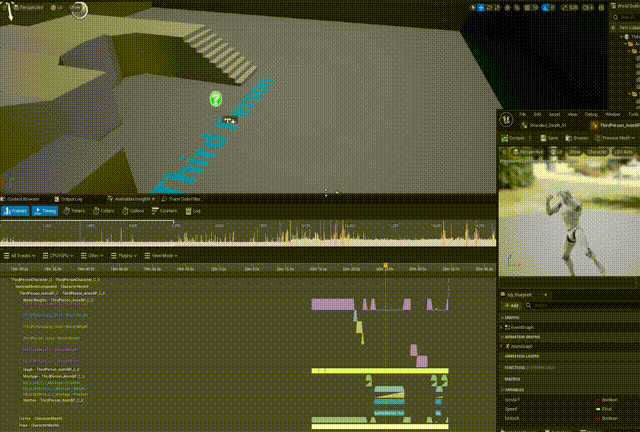
也支持循环播放, 倒放等功能
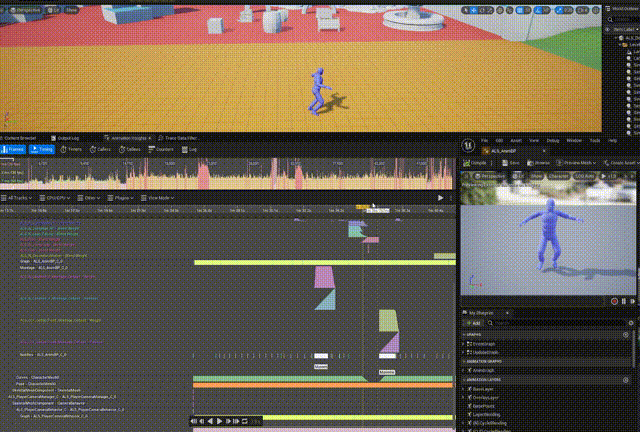
动画蓝图

右键点击动画蓝图试图这一行, 点击观察, 那么在右侧可以显示动画蓝图里所有状态机权重, 这个还是非常有用的
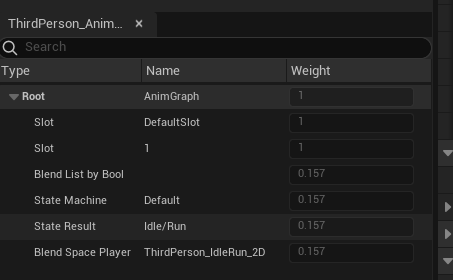
如果是ALS这种大型动画蓝图, 那么可以看到的数据就非常可观了
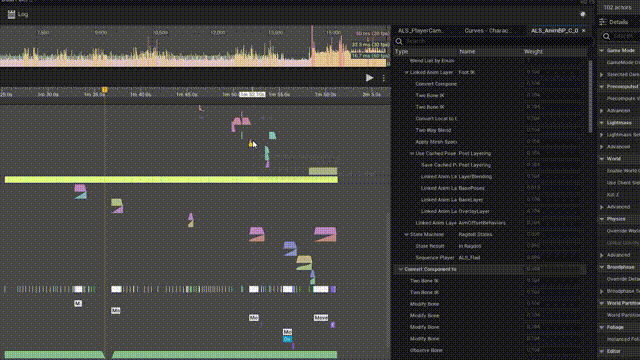
混合
这个也是一个重头戏, 除了看轨道上的图形混合状态, 也可以右键观察混合权重轨道, 在右侧属性栏可以看到更具体的混合数据
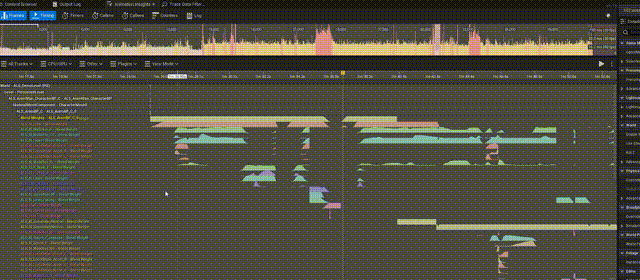
曲线
找到曲线一行, 右键点击观察属性以后就可以看到所有曲线信息, 曲线本身debug就比较麻烦, 有了这个就非常方便了
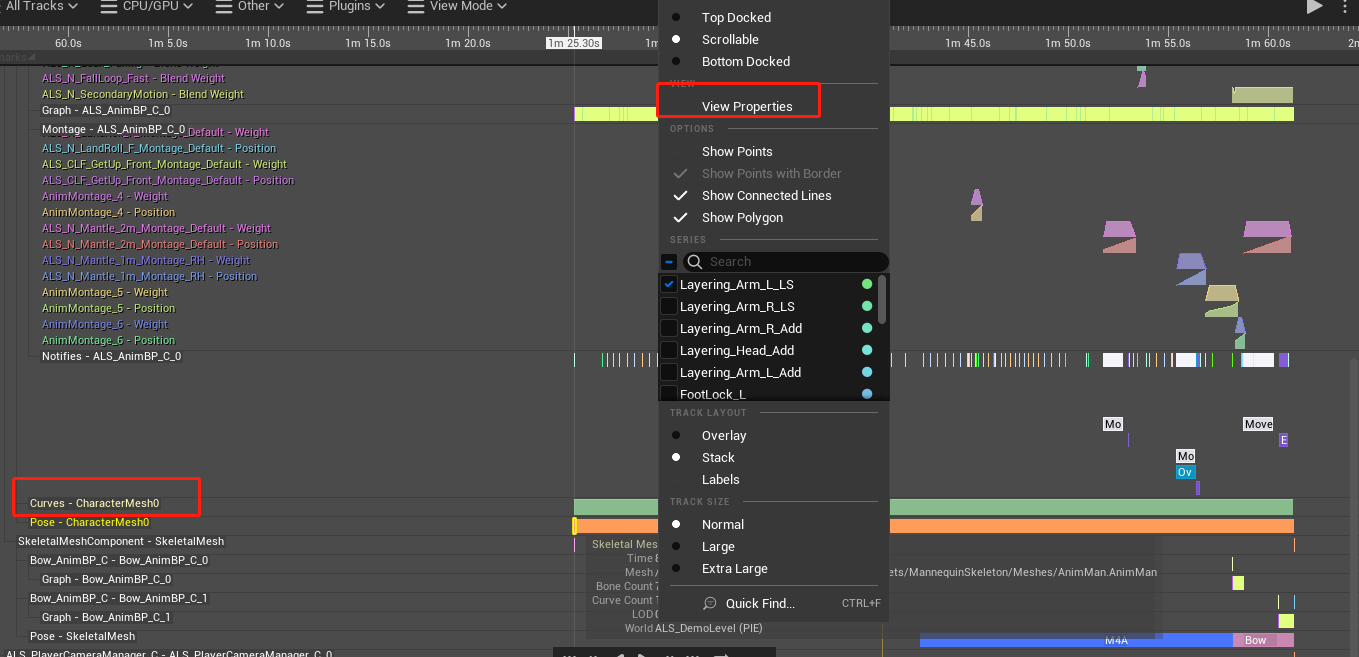
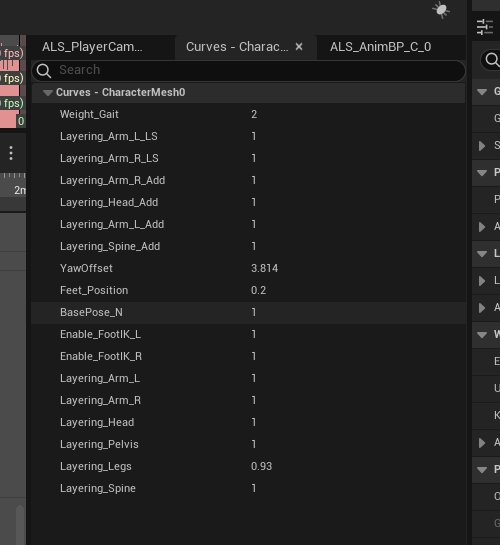
蒙太奇
蒙太奇有单独的轨道来观察, 类似前面的, 也是点击观察以后可以看到单独的蒙太奇数据
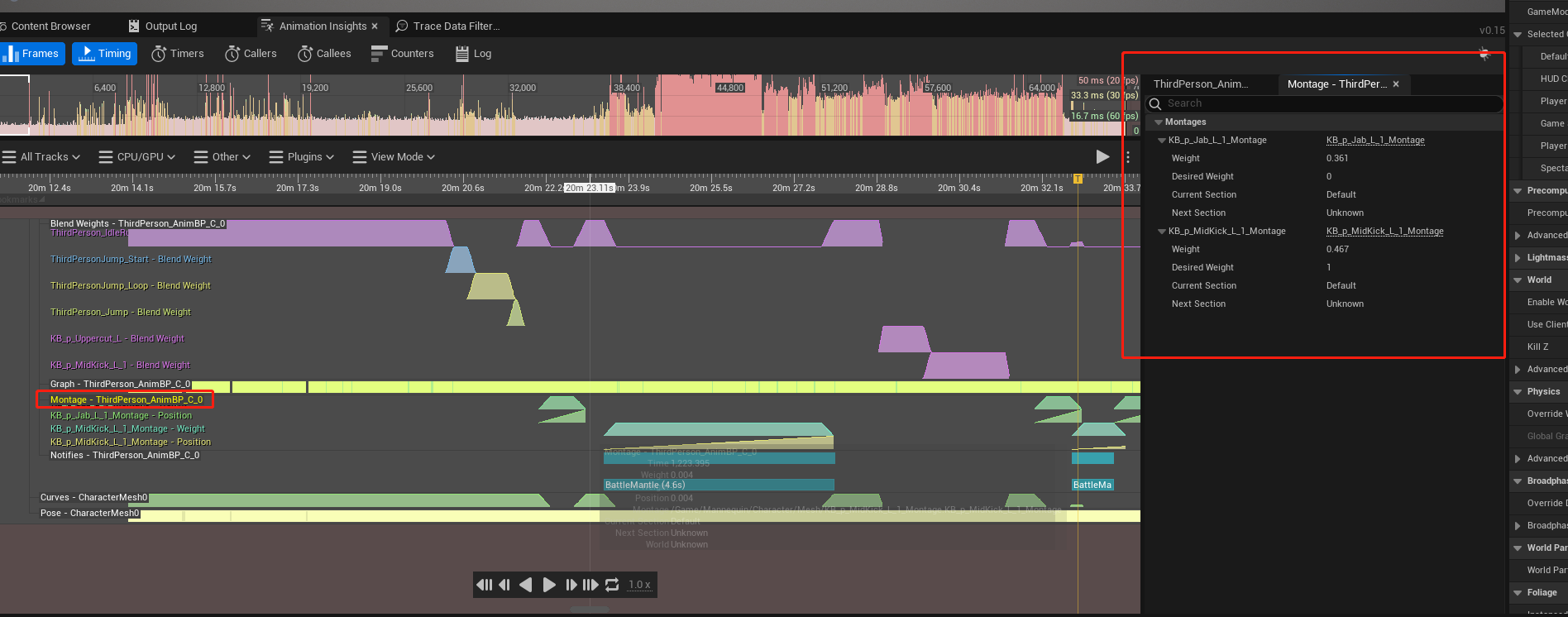
通知
通知也比较难debug的, 但是在这里可以非常方便的观察